Hoe te repareren Screencastify Audio werkt niet Probleem?
Andere Handige Gids / / August 05, 2021
Screencastify heeft naam gemaakt in het schermopnamespel vanwege het ultraeenvoudige gebruik. Mensen kunnen hun video's opnemen, bewerken en delen met de gratis schermrecorder voor Chrome. Miljoenen mensen over de hele wereld gebruiken dit platform voor verschillende doeleinden, waaronder lesgeven en gamen. Ondanks het gebruiksgemak heeft de schermrecorder veel klachten gezien op zijn audio-afdeling. Veel mensen beweren dat hun audio om de een of andere reden niet werkt. Als u een van hen bent, dan bent u op de juiste plek.
Soms hoort u de microfoonopname niet tijdens het gebruik van Screencastify. U hoeft niet in paniek te raken, want er zijn enkele stappen die u kunt nemen om het probleem op te lossen. Blijf lezen om er meer over te weten.
Inhoudsopgave
-
1 Oplossing voor Screencastify-audio werkte niet
- 1.1 Stap 1: Controleer eerst en vooral of de juiste microfoon is geselecteerd voor het opnemen van audio.
- 1.2 Stap 2: Controleer het detectievermogen van de microfoon van Chrome.
- 1.3 Stap 3: Controleer de audio-instellingen van uw systeem.
- 1.4 Stap 4: Verwijder Screencastify en installeer het opnieuw en controleer of het geluid werkt of niet.
Oplossing voor Screencastify-audio werkte niet
Stap 1: Controleer eerst en vooral of de juiste microfoon is geselecteerd voor het opnemen van audio.
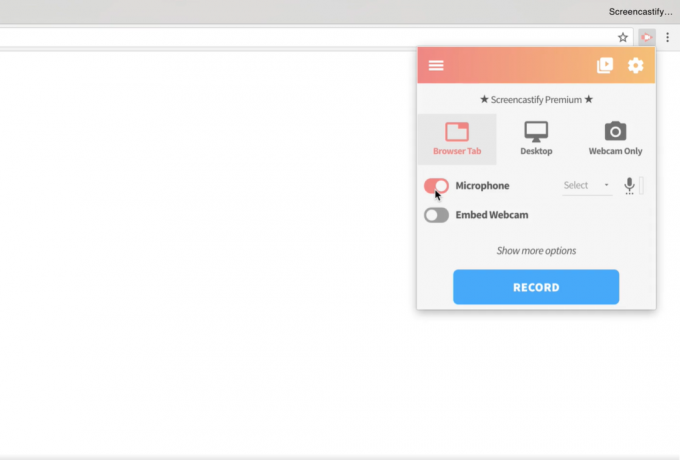
Om dit te controleren, begint u door op de Screencastify-extensie in uw Chrome-browser te klikken. U ziet een optie met de naam Microfoon; vink het vakje ernaast aan. Vervolgens ziet u de optie van een interne of externe microfoon. Selecteer degene die u gebruikt of gaat gebruiken.
Als het geluid correct wordt gedetecteerd, ziet u een eq-achtige balk naast het microfoonpictogram oplichten. Als de balk niet oplicht, ga dan naar de volgende stap.
Stap 2: Controleer het detectievermogen van de microfoon van Chrome.
- Ga naar webaudiodemos.appspot.com om te controleren of Chrome audio correct detecteert. Als het werkt, ga dan naar stap 4. Blijf in andere gevallen lezen.
- Als het geluid niet wordt gedetecteerd, is er een probleem met Chrome. U kunt dezelfde dingen opnieuw controleren nadat u Chrome opnieuw heeft opgestart.
- Als u nog steeds problemen ondervindt, wijzigt u de microfoon- en camera-instellingen onder Site-instellingen in Chrome.
Als je het geluid nu kunt opnemen, ga dan naar Screencastify en begin opnieuw met het opnemen van audio. Ga naar de volgende stap als het probleem zich blijft voordoen.
Stap 3: Controleer de audio-instellingen van uw systeem.
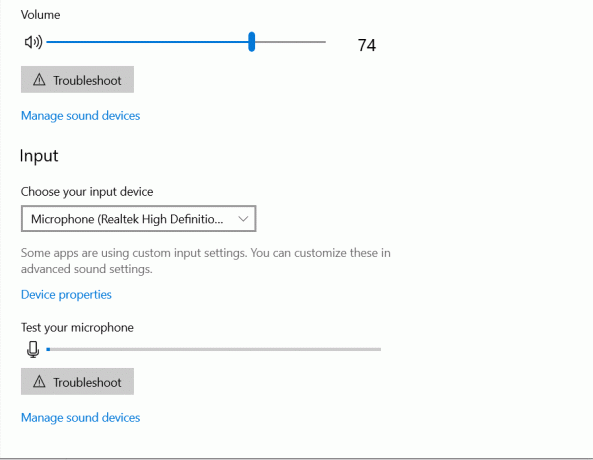
Ga, afhankelijk van het besturingssysteem dat u gebruikt, naar de geluidsinstellingen en controleer of de microfoon is ingeschakeld en niet gedempt. Ga nu opnieuw naar Screencastify en controleer opnieuw of de audio werkt. Ga naar de volgende stap als het probleem nog niet is opgelost.
Stap 4: Verwijder Screencastify en installeer het opnieuw en controleer of het geluid werkt of niet.
Ik hoop dat de bovengenoemde stappen uw probleem met Screencastify oplossen. Als het probleem zich blijft voordoen, moet u de hardware van uw apparaat laten controleren. Voor andere richtlijnen met betrekking tot de schermrecorder, kunt u ons dit laten weten door in het onderstaande gedeelte te reageren.


![AOSP Android 10 voor AGM X3 installeren [GSI Treble Q]](/f/ab6cb0c37e16c7e6cd9358076243016b.jpg?width=288&height=384)
